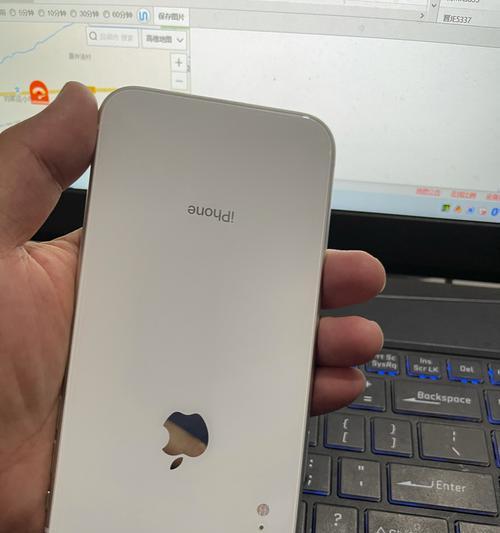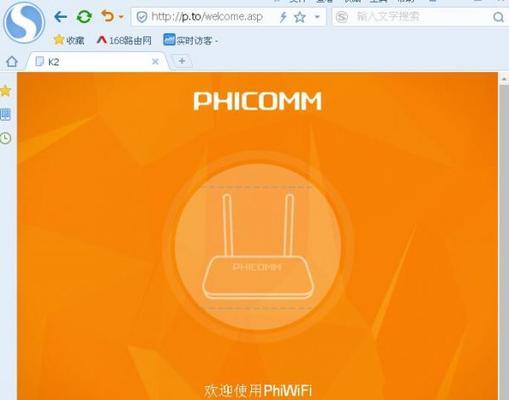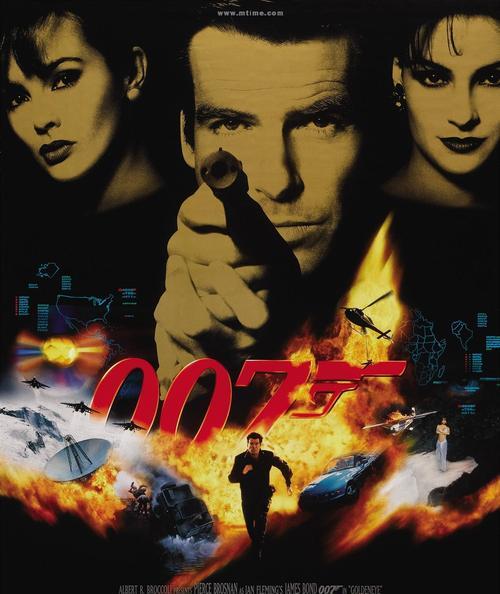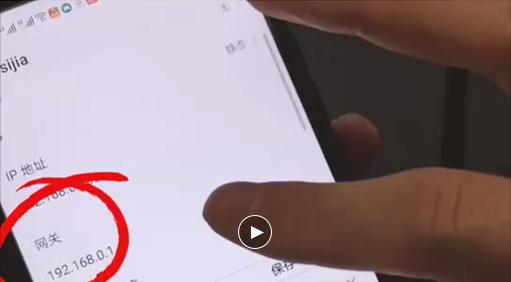当我们在开机时,如果BIOS无法找到硬盘,这将导致操作系统无法正常启动。这个问题可能由多种原因引起,例如硬件连接问题、BIOS设置错误或硬盘故障等。本文将为您提供一些解决BIOS无法找到硬盘问题的有效方法,帮助您重新使硬盘在BIOS中被识别并恢复正常使用。
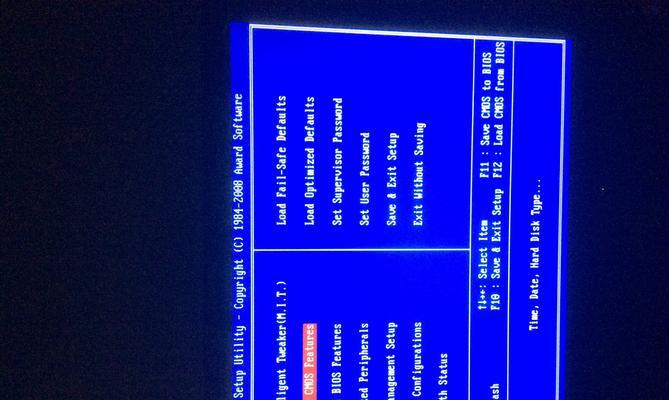
1.检查硬件连接:确保硬盘的数据和电源线连接牢固可靠。

在这个步骤中,我们需要仔细检查硬盘的SATA数据线和电源线是否正确连接,并确保它们没有松动或断裂。
2.重启电脑并进入BIOS设置界面:寻找硬盘识别选项。
在电脑启动时,按下相应的按键(通常是Del、F2或F10)进入BIOS设置界面。在BIOS中,我们需要查找到硬盘识别选项,并确保其设置正确。

3.重置BIOS设置:恢复BIOS默认配置。
如果您不确定BIOS设置是否正确,可以选择恢复BIOS默认配置。在BIOS设置界面中,找到并选择“LoadDefaults”或类似选项,然后保存并重启电脑。
4.更新BIOS固件:获取最新版本的BIOS固件更新。
有时,BIOS无法找到硬盘的问题可能是由于过时的BIOS固件引起的。在制造商的官方网站上查找并下载最新版本的BIOS固件更新,并按照说明进行安装。
5.检查硬盘状态:确保硬盘正常工作。
可能存在硬盘故障导致BIOS无法识别。我们可以尝试将硬盘连接到另一台电脑或使用硬盘检测工具进行检测,以确定硬盘是否正常工作。
6.修改硬盘模式:尝试更改硬盘的工作模式。
在BIOS设置界面中,有时我们可以尝试更改硬盘的工作模式,例如从AHCI模式切换到IDE模式。保存并重启电脑后,检查是否能够识别硬盘。
7.更新硬盘驱动程序:安装或更新硬盘驱动程序。
在操作系统中,我们可以尝试安装或更新硬盘驱动程序。通过打开设备管理器,找到硬盘并右键点击选择“更新驱动程序”,然后按照提示进行操作。
8.检查CMOS电池:确认CMOS电池是否工作正常。
CMOS电池是保存BIOS设置的电池,如果电池电量不足或损坏,可能导致BIOS无法正常工作。我们可以尝试检查并更换CMOS电池。
9.联系硬件厂商:咨询专业技术支持。
如果您经过以上方法仍然无法解决问题,可以联系硬件厂商的技术支持团队寻求帮助。他们可以根据您的具体情况提供更详细的解决方案。
10.检查BIOS固件兼容性:确认硬盘与主板的兼容性。
有时,BIOS无法识别硬盘的问题可能是由于硬件兼容性问题引起的。请确保您的硬盘与主板兼容,并在主板制造商的网站上查询相应的兼容性列表。
11.检查BIOS引导顺序:确认硬盘在启动顺序中被优先考虑。
在BIOS设置界面中,我们需要检查启动顺序,并确保硬盘在第一位。如果硬盘不在首位,选择并将其移动到首位。
12.检查电源供应:确保电源供应稳定可靠。
电源问题也可能导致硬盘无法被BIOS识别。我们可以尝试更换电源或使用电源测试仪检测电源的稳定性。
13.清除CMOS设置:清除BIOS中的临时设置。
在BIOS设置界面中,有时我们可以选择清除CMOS设置来清除临时设置。这将重置BIOS并可能解决硬盘无法被识别的问题。
14.使用专业工具:寻求专业帮助。
如果您对硬件调试不熟悉,可以寻求专业的技术人员帮助。他们可以使用专业工具和技术来诊断和修复BIOS无法找到硬盘的问题。
15.联系硬盘制造商:获取进一步支持。
如果您的硬盘仍然无法被识别,您可以联系硬盘制造商的技术支持团队寻求更深入的支持和解决方案。
当BIOS无法找到硬盘时,我们可以通过检查硬件连接、修改BIOS设置、更新硬盘驱动程序等方法来解决问题。如果这些方法无效,我们还可以尝试更新BIOS固件、检查硬盘状态或寻求专业帮助。最终,我们可以通过耐心和细致的调试来恢复硬盘在BIOS中的识别,并使电脑恢复正常使用。